【かんたん解説】画像にURL(リンク)を設定する方法
更新
はじめに
★画像にリンクを設定するだけで、ユーザーを直感的に目的のページへ導き、クリック率やコンバージョン率の向上が期待できます。
<イメージ>
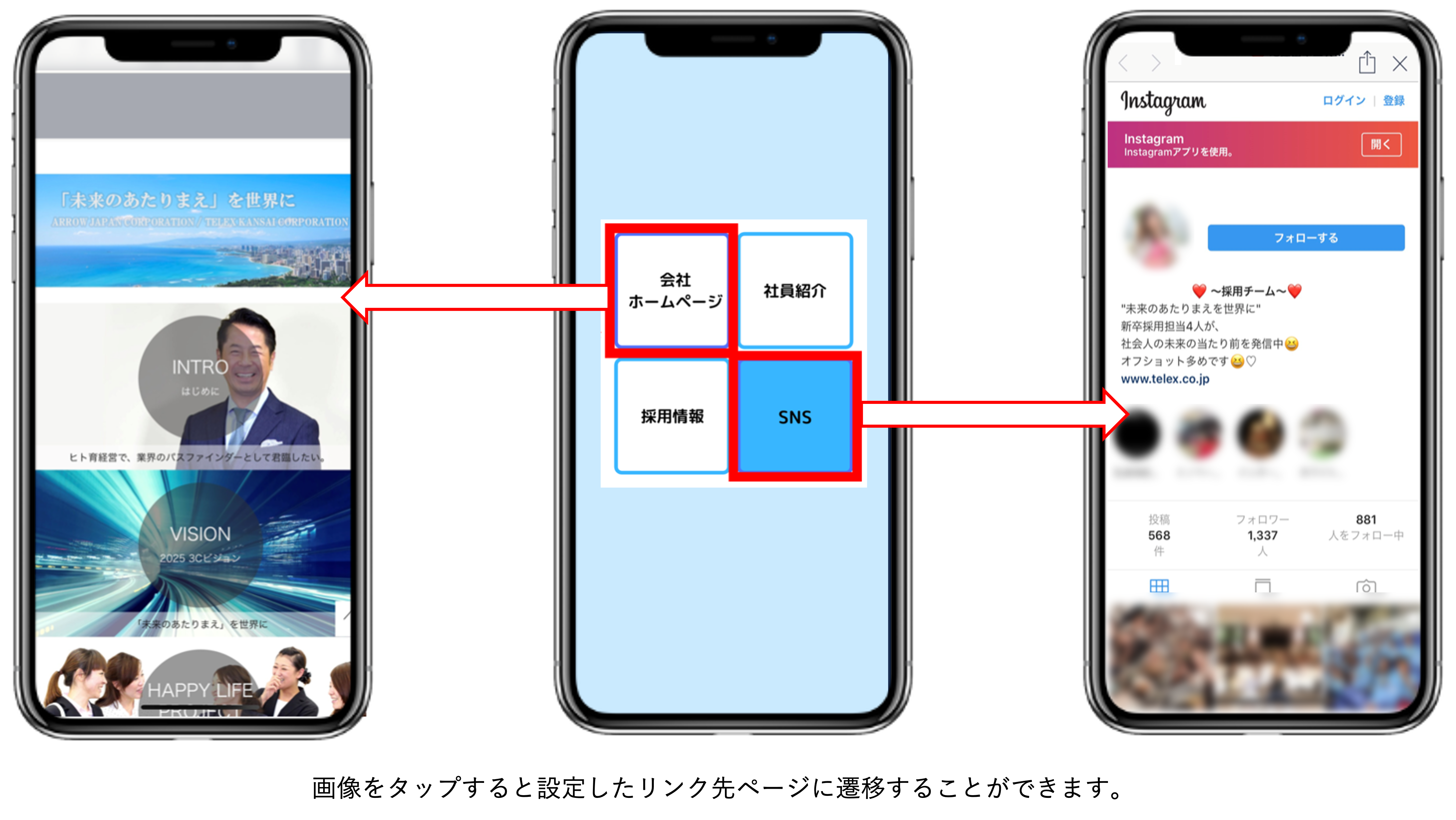
設定方法
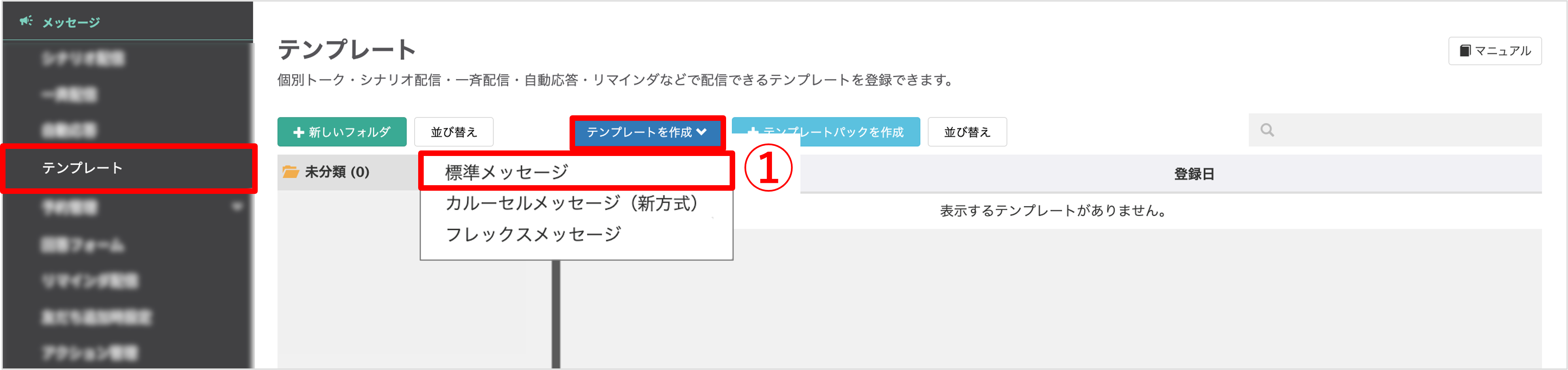
左メニュー>「テンプレート」をクリックします。
①〔テンプレートを作成〕>「標準メッセージ」をクリックします。
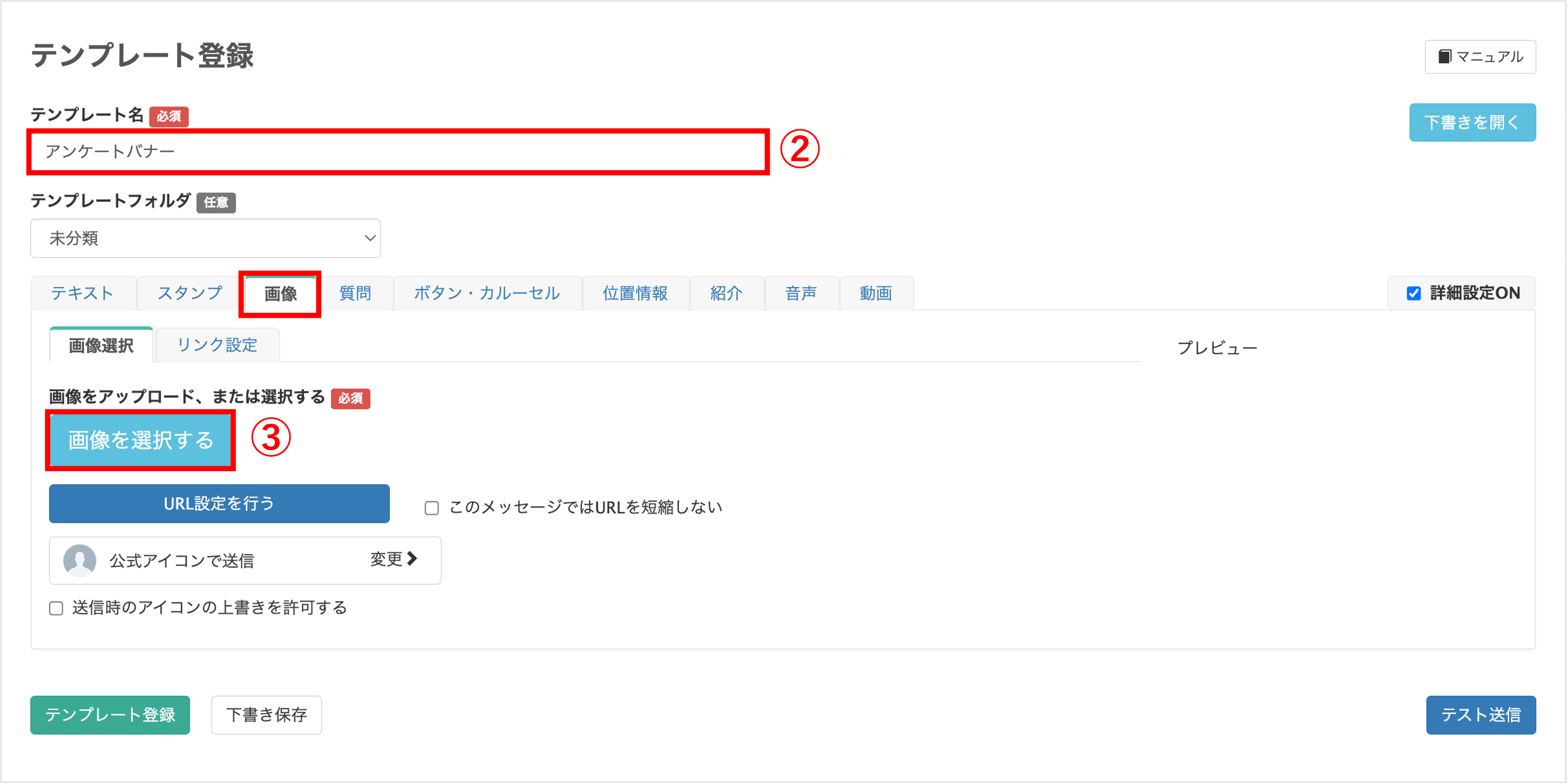
②『テンプレート名』を入力します。(管理用なのでユーザー側には表示されません)
③『画像』タブへ切り替え、〔画像を選択する〕ボタンをクリックし、配信する画像を選択します。
※サイズは10MBまで、jpg、png、gif画像のみ使用できます。
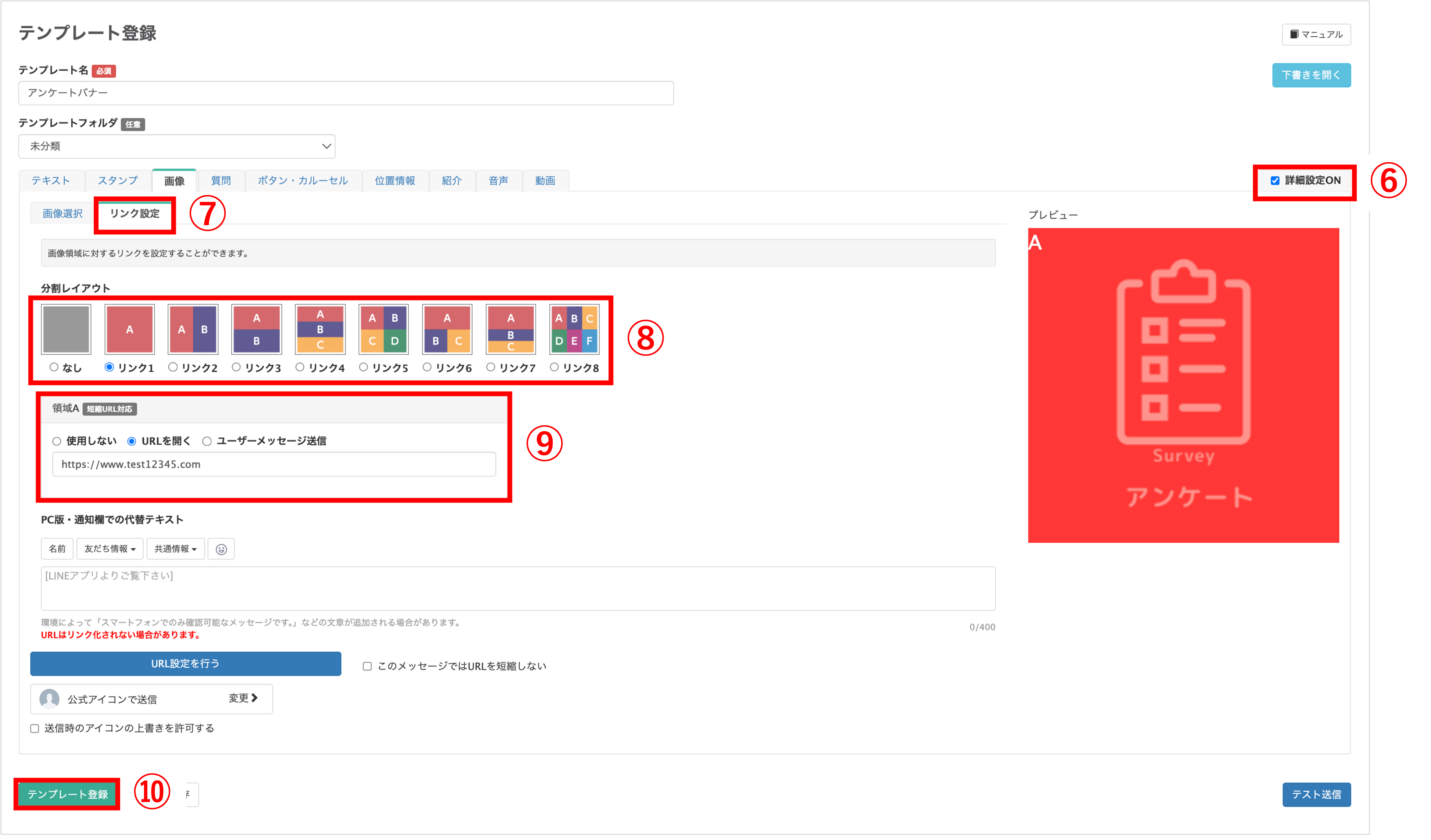
⑥『詳細設定ON』にチェックを入れます。(デフォルトでチェックが入っています。)
⑦『リンク設定』タブに切り替えます。
⑧画像に適した『分割レイアウト』を選択します。
⑨【URLを開く】を選択し、リンクを設定します。
※複数分割の領域レイアウトを選択した場合は、それぞれの設定を行ないます。
⑩〔テンプレート登録〕ボタンをクリックして設定完了です。
(Visited 3,534 times, 1 visits today)
関連記事
この記事が役に立ったら「いいね」を押してください!


画像 パネル 画像タップ

